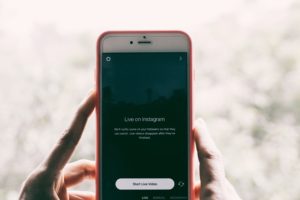
こんにちは、神住です。
インスタグラムは、スマートフォンでの運用を前提として開発されていますので、通常スマホで操作して閲覧や投稿を行います。
特に投稿する場合はスマホのカメラロール・ライブラリに入っている写真を使って行います。
カメラやPCに入っている写真はいったんスマホに保存してから投稿することになります。
これが面倒なんですよね。
PCでは普通インスタグラムの投稿はできないので不便なのですが、これができる裏技があります。
PCに保存してある写真をそのままインスタグラムに投稿できるんです。
今回は、そのPCから写真を投稿する方法について解説したいと思います。
目次
PCから写真を投稿する方法
Google Chromeをインストール
PCから写真を投稿するには、PCのWebブラウザGoogle Chromeを使えばできます。
マイクロソフトのInternet Explorerではできませんので、Google Chromeをインストールしておいてください。
Google Chromeについてわからない方はこちらの記事をご覧ください。
インスタグラムのサイトにアクセス
Google Chromeを開いて、インスタグラムのサイトにアクセスします。
インスタグラムのサイトはこちらです。https://www.instagram.com/
パソコンで初めてアクセスする場合は、最初の画面で「ログインする」をタップして、ログイン画面でインスタグラムのユーザーネーム、パスワードを入力してログインします。
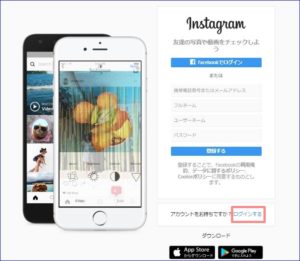
ログインするとインスタグラムのPC用のホーム画面が出てきます。
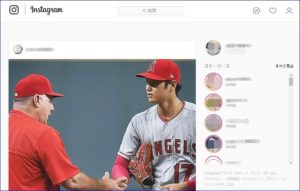
デベロッパーツールを開いてスマホモードにする
このままのPCホーム画面からは投稿出来ませんので、裏技でデベロッパーツールを使います。
デベロッパーツールとは、Web開発者が使うツールのことです。
これはWeb開発者がスマートフォン向けの開発を行っている時、PC画面で擬似的にスマホ画面にして表示してくれるツールです。
このデベロッパーツールを使って、スマホ画面を表示させます。
デベロッパーツールを開く手順は以下のとおりです。
- Google Chromeの画面右上の「縦3つの黒丸」をクリツクします。
- 「その他のツール」にカーソルを合わせます。
- 「デベロッパーツール」をクリックします。
又はもう一つの手順として、画面を右クリックして「検証」をクリックしてもデベロッパーツールが開きます。
デベロッパーツールはPC画面右側に出てきます。
このデベロッパーツールの画面左上に「モードの切替ボタン」がありますので、ここをクリックします。
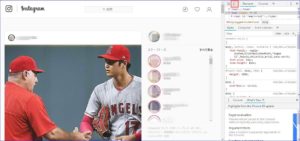
デベロッパーツールの画面を拡大したものです。
赤枠の部分が「モードの切替ボタン」です。
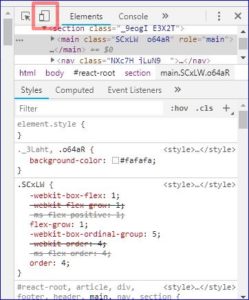
切替ボタンをクリックするとインスタグラムのホーム画面がスマートフォンモードに切り替わります。
次にGoogle Chromeの画面左上にある「再読込のボタン」をクリックします。
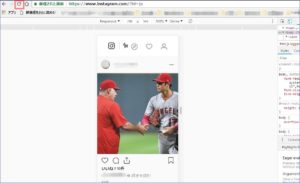
写真を投稿する
「再読込のボタン」をクリックするとインスタグラムの画面がスマホで出てくるものと同じ画面に変わりますので、画面下中央の「+」をクリックします。
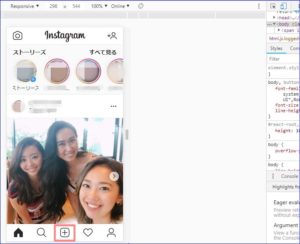
そうするとPCのエクスプロラーが開きますので、PC内にある写真ファイルの中から投稿する写真を選びます。
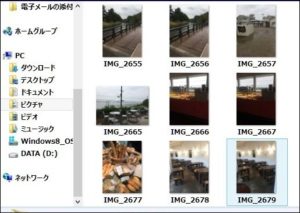
写真を選んで開くと新規投稿の画面になりますので「次へ」をクリックします。
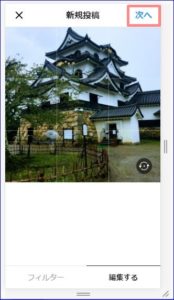
次に「キャプションを入力」して、「シェアする」をクリックします。
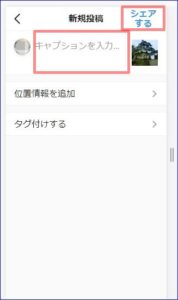
これでPCから写真の投稿が完了します。
(PCでは位置情報やタグ付けなどはできませんので、あとからスマホで入力してください。)
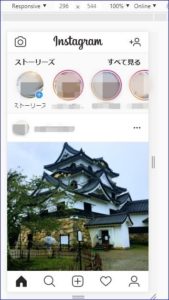
カメラの写真をPCに取り込む
写真をパソコンに保存していなくてカメラで撮った写真がSDカードに入ったままの場合は、SDカードからパソコンに取り込んでみましょう。
デジタルカメラや一眼レフのデジタルデータを、SDカード、USBケーブル経由でパソコンにすべてダウンロードしてみましょう。

パソコンの種類によっては、SDカードスロットがないものもあります。
その場合は、「SDカードリーダー」を利用することで、パソコンとUSB接続してSDカードの写真データを移すことができます。SDカードリーダーは1000円前後で購入できます。
SDカードをカメラから取り出さなくても、デジタルカメラとパソコンをUSBケーブルでつなぐことでSDカードの写真データをパソコンに移すこともできます。
USBケーブルは、デジタルカメラに付属していることがあります。詳しくは、お使いの機器の取扱説明書をご確認ください。
SDカードやUSBで接続するとパソコンに[自動再生]画面が表示されます。
表示される内容は、パソコンの環境によって異なりますが、エクスプローラーを利用して「写真を移す」を選択します。
エクスプローラーのピクチャーに新規作成でフォルダを作り、そこに写真を取り込みます。
まとめ
インスタグラムにPCから写真を投稿する方法について解説しましたが、いかがでしたか。
昔撮った写真をPCやSDカードに大量に保存してある方は多いと思います。
それらの写真の中からあなたの思い出の写真をインスタグラムに投稿するのもいいものです。
その場合にはこのハッシュタグを付けてみてください。
それは「#tbt」です。
ThrowBack Thursdayの略で、「木曜日に昔の自分の思い出の写真を投稿しましょう」という意味です。
これは人気ランキング8位のハッシュタグで、世界中の人がよく使っています。
PCやSDカードの中に埋もれている昔の写真を活用してみましょう。


コメント
ありがとう(#^^#)